
용지가 걸린 위치 Document Insertion Unit-N
용지 걸림 위치는 아래 그림에 나와 있는 것처럼 I1 같은 숫자로 표시됩니다.
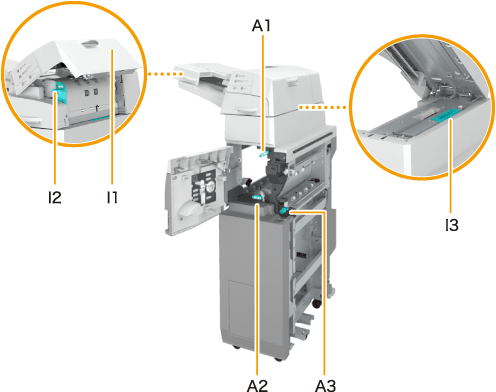
1
문서 삽입 장치에서 걸리지 않은 용지를 제거합니다.
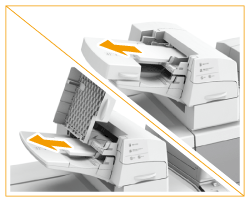
2
문서 삽입 장치의 상단 커버(I1)에 용지가 걸렸는지 확인합니다.
 | 문서 삽입 장치의 상단 커버(I1)를 엽니다. |
 | 용지가 걸려 있는 경우 화살표 방향으로 부드럽게 당겨 빼냅니다. 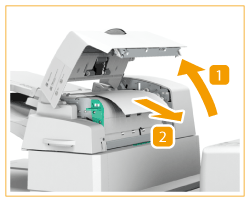 |
3
가이드(I2)에 용지가 걸려 있는지 확인합니다.
 | 가이드(I2)를 엽니다. |
 | 용지가 걸려 있는 경우 화살표 방향으로 부드럽게 당겨 빼냅니다. 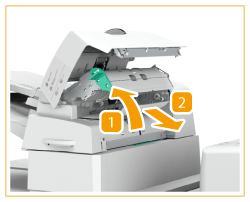 |
4
가이드(I2)와 상단 커버(I1)를 닫습니다.
5
핸들 레버를 누른 상태에서 문서 삽입 장치를 엽니다.
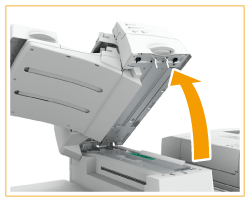
6
가이드(I3)에 용지가 걸려 있는지 확인합니다.
 | 가이드(I3)를 엽니다. |
 | 용지가 걸려 있는 경우 화살표 방향으로 부드럽게 당겨 빼냅니다. 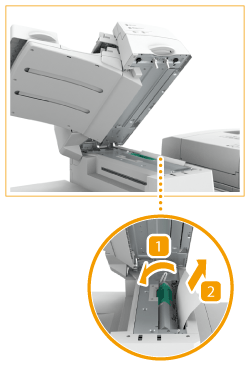 |
7
가이드(I3)와 문서 삽입 장치를 닫습니다.
8
문서 삽입 장치의 앞커버를 엽니다.

9
가이드(A1)를 엽니다.
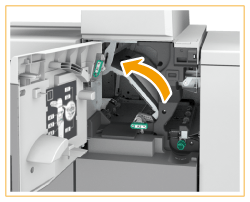
10
가이드(A1)에 용지가 걸려 있는지 확인합니다.
 | 용지가 걸려 있는 경우 화살표 방향으로 부드럽게 당겨 빼냅니다. 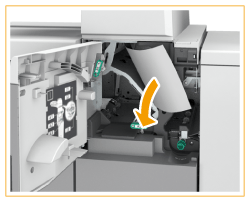 |
 | 가이드(A1)를 닫습니다. |
11
가이드(A2)를 엽니다.
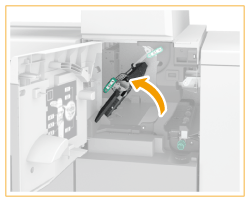
12
노브(A3)를 돌리고 용지가 걸렸는지 확인합니다.
 | 노브(A3)를 돌립니다. |
 | 용지가 걸려 있는 경우 화살표 방향으로 부드럽게 당겨 빼냅니다. 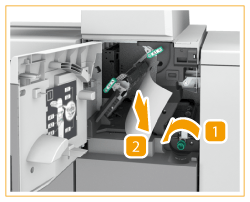 |
13
가이드(A2)와 전면 커버를 닫습니다.
14
문서 삽입 장치에 용지를 다시 넣습니다.

화면의 안내에 따라 중단된 작업을 진행하거나 용지 걸림 제거 작업을 계속하십시오.
 |
용지 걸림 메시지가 반복적으로 표시되면 앞커버 안 노브(A3) 위에 있는 입구 가이드를 열고 남아있는 용지가 있는지 확인합니다. 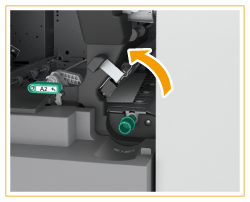 |